Creamos un nuevo contacto moviéndonos a la sección de libreta de direcciones. Luego haga clic en el ícono verde con el símbolo más (abajo a la derecha).
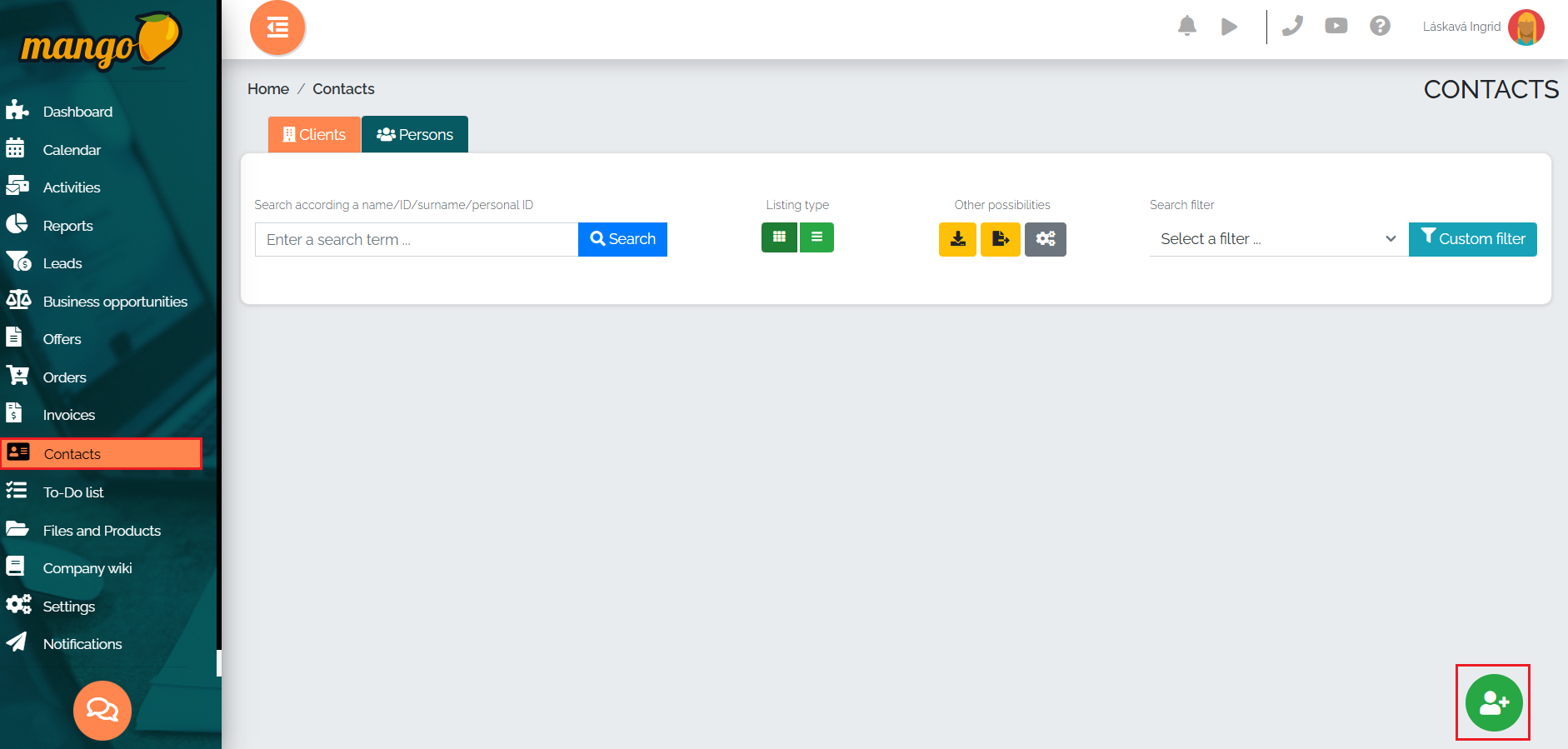
Luego de presionar este botón, nos encontraremos en una nueva ventana, donde en el campo marcado no. 1, ingrese el número de identificación de la empresa y luego presione el botón de búsqueda , que se muestra como el número 2 en la imagen. Mango rellenará automáticamente toda la información necesaria en los campos correspondientes, como nombre, NIF, CIF/NIF, dirección, etc.
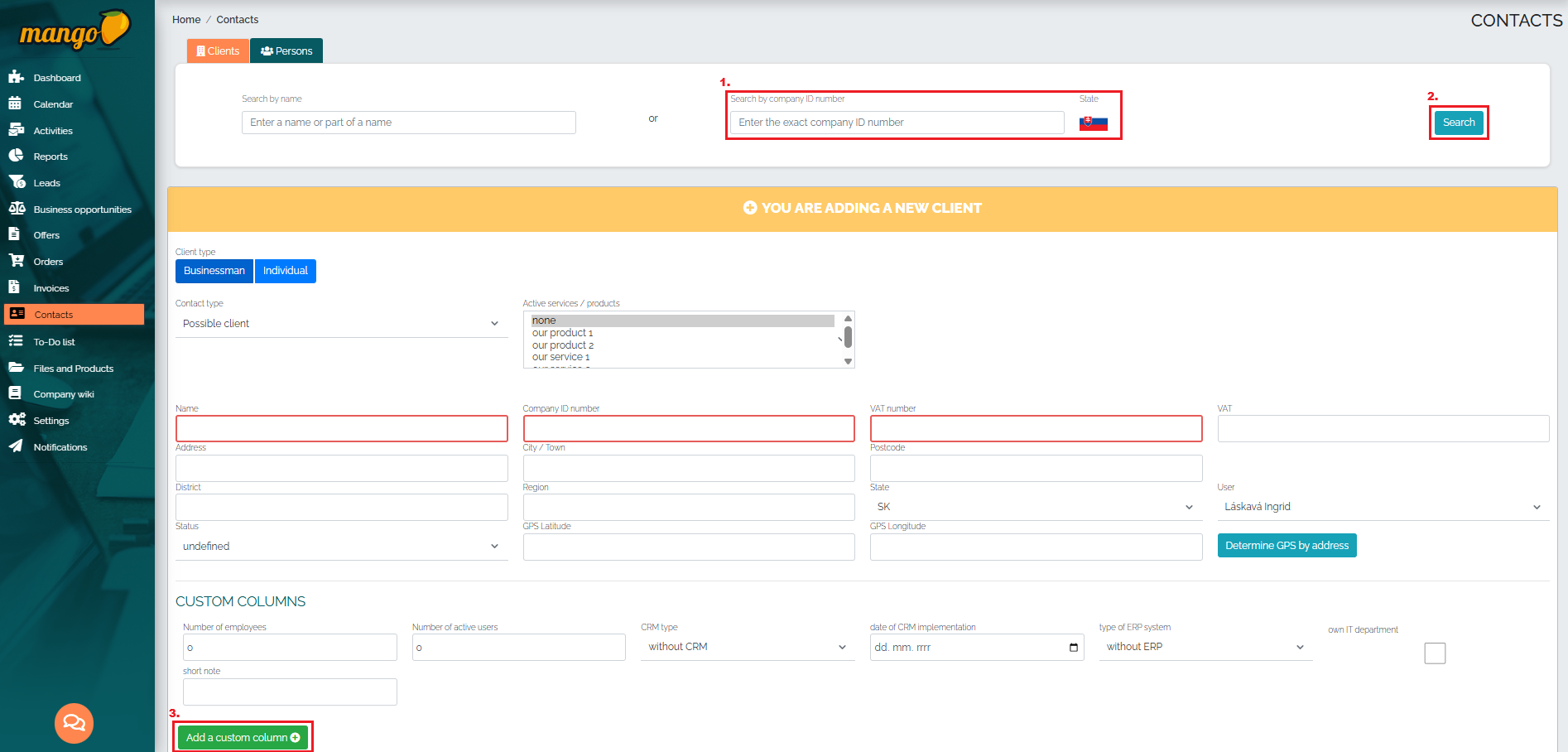
El usuario podrá rellenar los demás campos a su propia discreción. El campo llamado Tipo de contacto permite a Mango determinar la clasificación del cliente: si es un cliente potencial, un cliente activo o un cliente dado de baja.
En el campo llamado Estado, podemos ingresar el estado actual de la negociación con el cliente, y tenemos varias opciones para elegir: no establecido, pérdida - 0%, primera presentación - 25%, en negociación - 50%, se ve bien - 70% y ganar - 100%.
Por supuesto, puedes agregar tus propias columnas en el directorio, donde puedes, por ejemplo: Podemos crear campos donde podemos agregar otra información importante sobre los clientes, por ejemplo: segmento, número de empleados, qué servicio obtenemos de ellos, número de vehículos, etc. Simplemente agregamos una columna personalizada haciendo clic en el botón Agregar columna personalizada (n.° 3) y Mango nos redireccionará directamente a la configuración, donde podremos definir esta columna. Si necesita editar columnas personalizadas, debe ir a Configuración -> Configuración de CRM -> Libreta de direcciones -> Columnas personalizadas creadas.
A la hora de establecer un cliente, generalmente se aplica que cuantos más datos tengamos sobre la empresa, mejor será la base de datos de información que crearemos y más eficientemente podremos trabajar con ella.